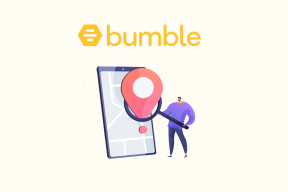كيفية تثبيت أي ملف أو مجلد في قائمة ابدأ في Windows
منوعات / / February 12, 2022

من الجيد دائمًا وجود الأشياء التي نحبها في جوارنا. هذا ينطبق على جميع جوانب حياتنا ، بما في ذلك الكمبيوتر الذي نستخدمه. قل على سبيل المثال ، الملفات والمجلدات والبرامج المفضلة. وماذا يمكن أن يكون أفضل من
تثبيتها على شريط المهام
أو قائمة ابدأ. بهذه الطريقة ، سيكونون دائمًا على بعد نقرة واحدة.
أعني أن وجود مثل هذه الأشياء (المجلدات المستخدمة بشكل متكرر) مدفون بعمق داخل بنية الدليل لا معنى له على الإطلاق. في هذا السياق تحدثنا عنه 7 طرق للوصول بسرعة إلى مجلد مفضل. ومع ذلك ، فقد فاتنا إخبارك أنه يمكنك ذلك تثبيت المجلدات في قائمة ابدأ كذلك. نعم ليس فقط البرامج أو الملفات التنفيذية، يمكنك تعليق أي ملف / مجلد هناك.
سوف نتحقق من طريقتين للقيام بذلك ، وكذلك التوصل إلى حل يضع ملف اضغط لقائمة البداية الخيار على انقر بزر الماوس الأيمن فوق قائمة السياق للملفات والمجلدات. لاحظ أن الخيار متاح افتراضيًا للبرامج فقط وليس للملفات / المجلدات.
طريقة السحب والإفلات
إذا سبق لك أن لاحظت أو حاولت ، يمكنك ببساطة سحب ملف / مجلد وإفلاته في أيقونة Start Orb بمجرد ظهوره اضغط لقائمة البداية.
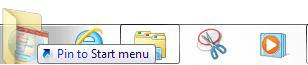
أو يمكنك أيضًا الانتظار (استمر في الضغط) حتى تنبثق قائمة ابدأ ثم تسقطها هناك. حقًا ، من السهل جدًا إضافة مفضل إلى قائمة ابدأ.

في حالة رغبتك في إزالة عنصر قمت بوضعه هناك بالفعل ، ما عليك سوى النقر بزر الماوس الأيمن على العنصر واختياره إزالة من هذه القائمة.
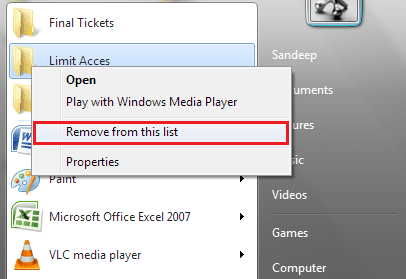
تثبيت في قائمة ابدأ من قائمة النقر بزر الماوس الأيمن
كما ذكرنا سابقًا ، لن ترى هذا الخيار لسياق ملف أو مجلد أو قائمة النقر بزر الماوس الأيمن. لذلك ، سنقوم باختراق السجل لتحقيق ذلك.
ملحوظة: نقترح عليك النسخ الاحتياطي التسجيل قبل ان تبدأ. في حالة حدوث خطأ ما ، سيكون النسخ الاحتياطي مفيدًا. احتفظ بالنسخة الاحتياطية في محرك أقراص خارجي.
الخطوة 1: قم بتشغيل مربع الحوار Run بالضغط مفتاح Windows + R.. نوع رجديت وضرب يدخل.

الخطوة 2: انتقل إلى الموقع HKEY_CLASSES_ROOT -> مجلد -> ShellEx -> ContextMenuHandlers من الجزء الأيمن من ملف محرر التسجيل.
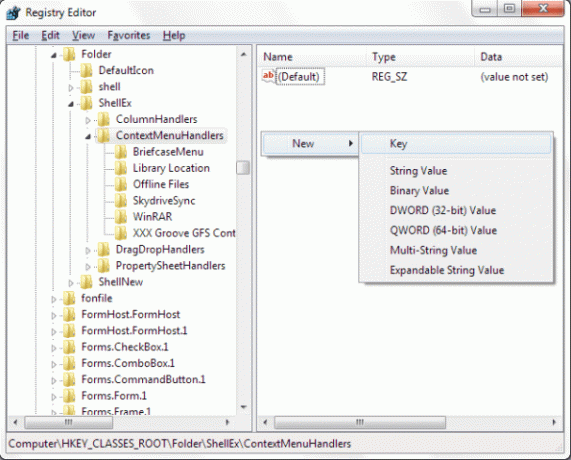
الخطوه 3: ثم انقر بزر الماوس الأيمن فوق المساحة الفارغة في الجزء الأيمن واختر إنشاء ملف مفتاح جديد. في اللحظة التي تقوم فيها بذلك ، سيتم إنشاء مجلد جديد ضمن الموقع الموسع في الجزء الأيمن.
الخطوة الرابعة: قم بتسمية المجلد باسم {a2a9545d-a0c2-42b4-9708-a0b2badd77c8}، نجاح يدخل والخروج من محرر التسجيل نافذة او شباك.
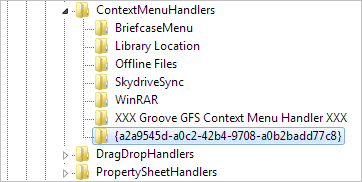
يسري هذا التغيير على الفور تقريبًا. هذا يعني أنك لست مضطرًا إلى إعادة تشغيل جهازك. الآن ، انقر بزر الماوس الأيمن فوق أي مجلد وسترى هذا الخيار. إذا كنت لا تزال لا ترى ، فانقر بزر الماوس الأيمن مع الاستمرار في الضغط على تحول مفتاح.
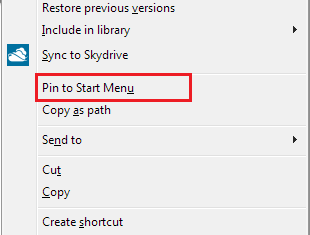
استنتاج
هل هذا يبدو مثيرا للاهتمام بالنسبة لك؟ حسنًا ، لقد أضفت ذلك إلى خيار النقر بزر الماوس الأيمن ومنذ ذلك الحين أضفت جميع مجلداتي المفضلة تقريبًا إلى قائمة ابدأ. كم كنت تخطط لاضافة؟
ائتمان الصورة العلوية: لينا سيدني
آخر تحديث في 03 فبراير 2022
قد تحتوي المقالة أعلاه على روابط تابعة تساعد في دعم Guiding Tech. ومع ذلك ، فإنه لا يؤثر على نزاهة التحرير لدينا. يبقى المحتوى غير متحيز وأصيل.